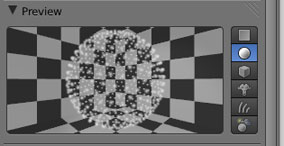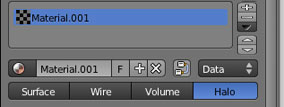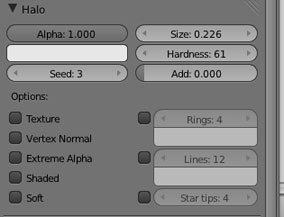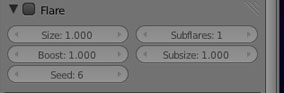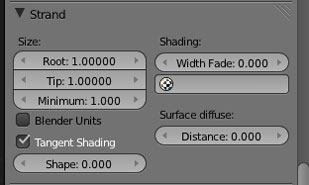Cette description s'applique aux Halos. En choisissant cette option, tous les vertices de l'objet seront transformés en Halos lumineux..
Pour aller aux matériaux surfacique cliquez ici. Pour les matériaux de type Volumique cliquez là
"PROPERTIES" / Matériaux/ Halo
Documents de références
Ces cases proposent de rendre la simulation du matériaux sur différentes formes de base. Le plan, la sphère, le cube, suzanne (volume compliqué), Des particules, Une sphère sur le Monde.
Mode de prévisualisation des matériaux
Réglages des matériaux Halo
Ajoute, supprime un matériau.
Data : pose le matériau sur le mesh de l'objet.
Object : pose le matériau sur l'objet.
Permet de changer le materiaux dans l'ordre de la liste
Datablock.
Ce type d'explorateur de fichier est présent dans de nombreux contextes. Voici ici son mode d'emploi.
Différent Mode pour le rendu
Surfacique : Rend les surfaces des objets, le plus courant - Voir détails surface.
Wire : Rendu fil de fer.
Datablock.
Ce type d'explorateur de fichier est présent dans de nombreux contextes. Voici ici son mode d'emploi.
Adoucit les bords des halos au contact d'autres objets.
La lumière et les ombres des objets affecterons les halos. Ils seront plus lumineux.
Augmente l'effet de l'alpha.
Ne rendra que les vertices ayant leur normal tournée vers la caméra.
Utilise une texture procédurale ou image comme halo. Il faut définir cette texture au préalable.
Les halos entoureront des étoiles dessinées autour des points
Couleur des lignes
Les halos entoureront des lignes dessinées autour des points
Couleur des anneaux
Les halos entoureront des anneaux dessinés autour des points
Facteur de mélange des halos avec les autres halos ou avec les autres objets.
Quantité de dégradé entre le point chaud et le halo.
Réglage des halos
Couleur du halo
Règle la transparence du Halo
Règle la dimension du halo
Réglage des particules statics (cheveux)
Détermine l'épaisseur du bas du cheveux
Détermine l'épaisseur du haut du cheveux
Les cheveux en dessous de cette taille ne sont pas rendus.
Crée des ombres à partir de la tangente des cheveux comme si ils étaient ronds. Ils deviennent alors plus lumineux
En fonction de Root et de Tip rendra les cheveux plus ou moins effilés
Dégradé sur la largeur des cheveux.
La texture UV choisit dans le menu déroulant viendra se plaquer sur chaque cheveux.
Les cheveux sont par défaut tous éclairés même ceux qui se trouvent dans l'ombre. Avec cette option, les cheveux vont se comporter comme une surface diffuse à une certaine distance de l'objet émetteur. Les cheveux dans l'ombre seront donc partiellement éclairés sur une distance à régler dans cet onglet.
Décale le grand halo.
Augmente l'intensité du grand halo.
Taille des grands Halos
Taille des petits halos
Nombre de petits halo autour du principal.
EFFET DE LENTILLE